Como instalar um tema no Magento 2
Gerenciar minha loja, Magento 2
Publicado em 28 de janeiro de 2020
Uma das maravilhas do Magento é a possibilidade de escolhermos e modificarmos milhares de temas prontos disponíveis no mercado.
Após encontrar um tema compatível com a sua versão do Magento é chegada a hora da instalação.
Confira aqui uma lista de fornecedores de temas e cuidados ao escolher o seu.
É bom saber…
Temas geralmente trazem um ou mais módulos que podem modificar o comportamento padrão da sua loja. Seja através de sobrescrita de classes, inserção e alteração de registros na sua base de dados, criação de atributos, blocos, páginas, etc.
Por esta razão é imprescindível que você faça backup da sua base de dados e arquivos antes de testar qualquer módulo ou tema.
Além disso, é muito comum que temas apresentem um ou outro pequeno erro enquanto você estiver configurando-o. Isto é comum em temas pouco populares, mas nem por isso deve ser motivo para desistir dele. A correção pode ser algo simples, e na maioria das vezes feita pelo próprio fornecedor do tema.
Entender o terminal (SSH) é recomendado e necessário em alguns passos.
Cada tema é único. Não existe uma só forma de instalar temas.
Quando você comprou o tema viu aquela foto bonita da loja perfeita. No entanto, para deixá-la daquele jeito será necessário configurar blocos estáticos, páginas e também os módulos que acompanham o tema de forma a deixá-la do jeito que você quis.
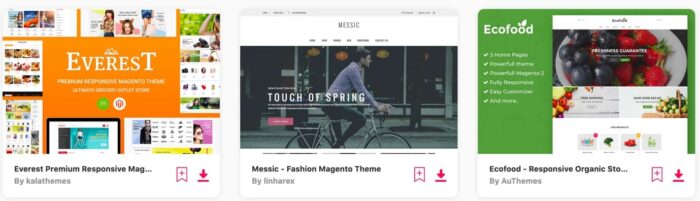
Cada tema possuí seus módulos e compatibilidades, e em sua grande maioria acompanham uma documentação explicando cada uma de suas configurações e possibilidades. Uma minoria ainda traz uma base de exemplo para deixar sua loja “igualzinha” àquela que você viu na foto.
Como instalar um tema?
1. Copie os arquivos do tema na pasta certa
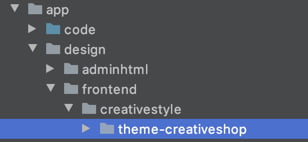
Os temas no Magento 2 ficam localizados na pasta app/design/frontend ou app/design/adminhtml (se for um tema de admin – pouco comum). Sendo assim, se estivermos falando apenas de um tema puro, sem nenhum módulo adicional, o primeiro passo é copiar os arquivos do tema nesta pasta.
2. Limpe os caches
Tão simples quanto bin/magento cache:flush.
3. Configure o novo tema
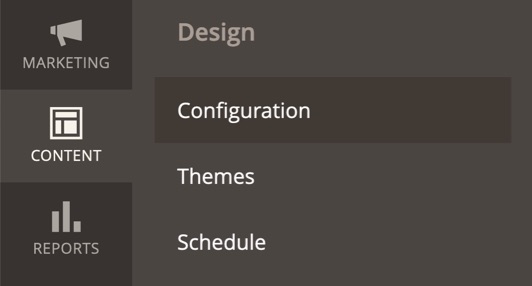
A configuração do tema é feita em Conteúdo > Design > Configuração.
Em seguida, selecione o escopo que deseja realizar a alteração. Caso queira aplicar o tema à todas as visões de lojas e websites, certifique-se que eles não possuem configurações feitas, e clique na configuração Global.

Por fim, selecione o tema desejado na lista de opções e salve as configurações.

4. Limpe os caches novamente e gere os conteúdos estáticos
Limpe os caches novamente com o comando bin/magento cache:flush.
Se sua loja não estiver em modo developer, será necessário regerar os arquivos estáticos. Para isso, use o comando bin/magento setup:static-content:deploy.
Pronto! Sua loja já deve estar com o tema escolhido. Agora é só continuar com as customizações dele.
Se você é aluno(a) do Curso de Administração de lojas Magento 2, assista uma aula sobre configurações visuais e de design, ou sobre como comprar e instalar um tema na prática.
Quer saber mais sobre as principais configurações, como usar os recursos do Magento com sabedoria para vender mais e criar uma loja de sucesso? Clique aqui.
- PagSeguro (PagBank) para Magento 1 recebe a Nova Geração - 9 de abril de 2024
- Recorrência no WooCommerce Sem Plugins Pagos - 28 de janeiro de 2024
- Chargeback. O que é, e como se livrar deles. - 19 de dezembro de 2023
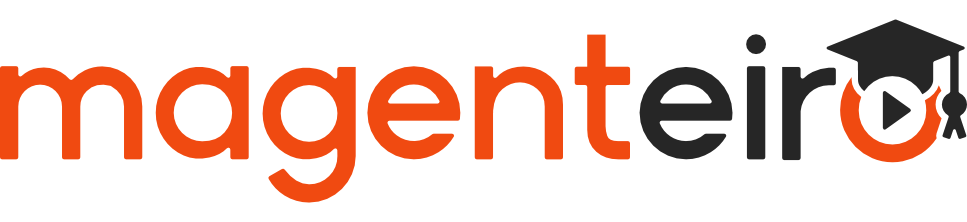
Deixe seu comentário
[fbcomments url="https://www.magenteiro.com/blog/magento-2/como-instalar-um-tema-no-magento-2/"]